by Simon Apr 18,2025
O Steam Deck é um hardware incrivelmente versátil, atendendo não apenas aos jogadores, mas também a usuários portáteis de PC. Com o modo de desktop, o Steam Deck permite que você faça muito mais do que jogar, incluindo o acesso a arquivos em seu armazenamento interno remotamente para vários fins.
Em execução em um sistema baseado em Linux, o Steam Deck suporta Shell Secure (SSH), um protocolo que permite acesso seguro e remoto de dados. No entanto, muitos usuários não estão familiarizados com como ativar e utilizar esse recurso. Este guia o levará ao processo de ativação e uso do SSH no seu deck do vapor, fornecendo todas as informações essenciais necessárias.
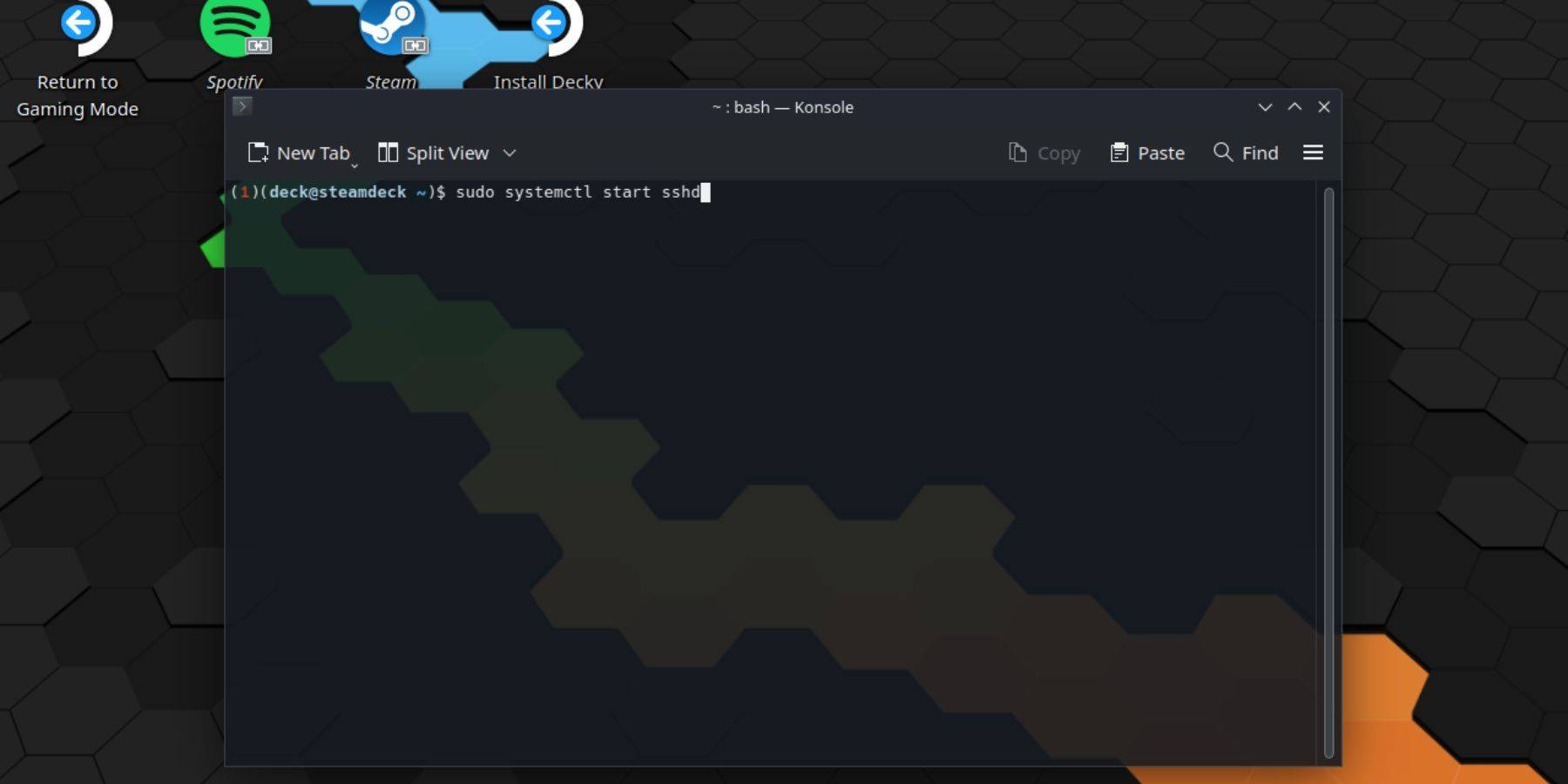 Para ativar o SSH no seu convés a vapor, siga estas etapas diretas:
Para ativar o SSH no seu convés a vapor, siga estas etapas diretas:
passwd . Siga os avisos para definir sua senha.sudo systemctl start sshd . Para garantir que o SSH inicie automaticamente após a reinicialização, digite: sudo systemctl enable sshd .Importante: Evite excluir ou mover arquivos do sistema para evitar a corrupção do SO.
Se você precisar desativar o SSH, siga estas etapas:
sudo systemctl disable sshd . Para parar o SSH imediatamente, use: sudo systemctl stop sshd . Com o SSH ativado, você pode acessar remotamente os dados do seu baralho a vapor usando aplicativos de terceiros como o Warpinator. Instale o Warpinator no seu baralho a vapor e no seu PC e inicie -os simultaneamente. A transferência de dados entre os dispositivos se torna uma brisa.
Com o SSH ativado, você pode acessar remotamente os dados do seu baralho a vapor usando aplicativos de terceiros como o Warpinator. Instale o Warpinator no seu baralho a vapor e no seu PC e inicie -os simultaneamente. A transferência de dados entre os dispositivos se torna uma brisa.
Para usuários de PC Linux, nenhum aplicativo de terceiros é necessário. Basta abrir o gerenciador de arquivos e inserir sftp://deck@steamdeck na barra de endereços. Digite a senha definida anteriormente para estabelecer a conexão.

Como alimentar os moradores necessários
BitLife: Como completar o desafio do Renascença
Guia do Herói Bahiti: Dominando o atirador épico em sobrevivência de Whiteout
Melhores decks de bullseye no snap da Marvel
Um dos jogadores de bacalhau mais famosos acha que a série está no pior estado agora
Black Clover M: Códigos de resgate mais recentes revelados!
Como completar o câncer no reino venha Deliverance 2
Infinity Nikki: Como ganhar no Marble King
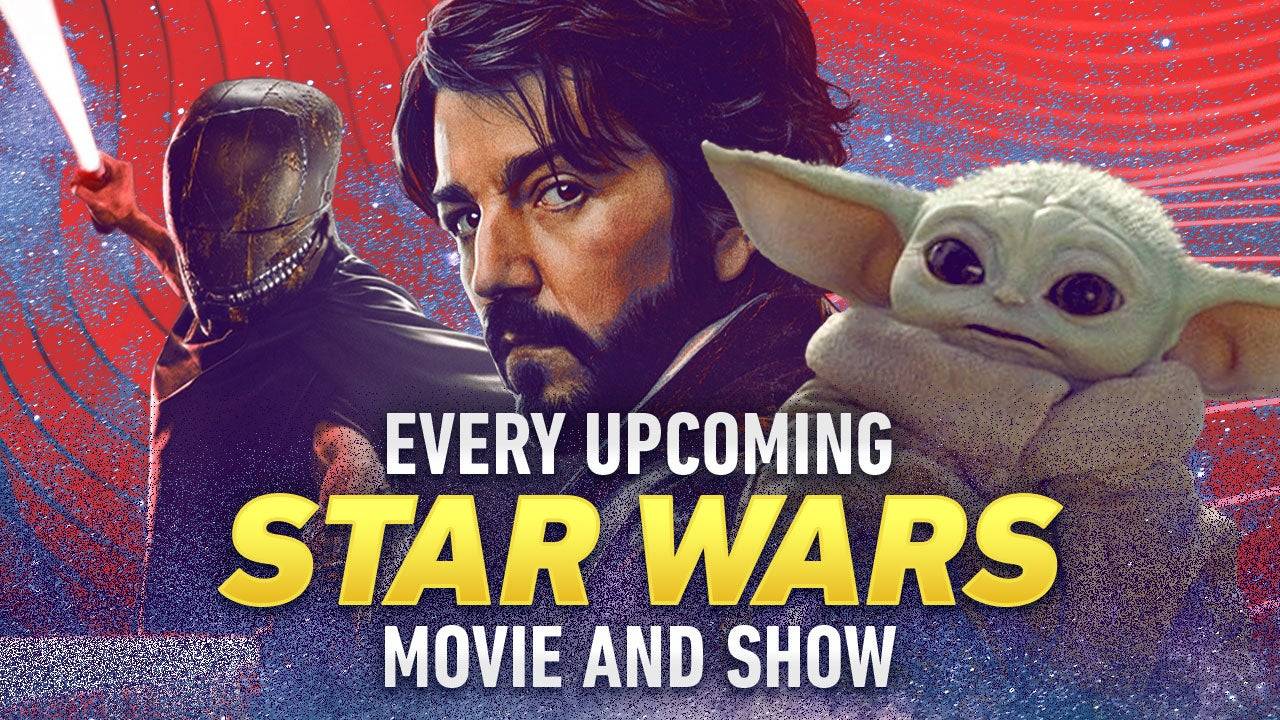
Kathleen Kennedy aborda rumores de aposentadoria, revela a estratégia de sucessão de Star Wars
Apr 22,2025
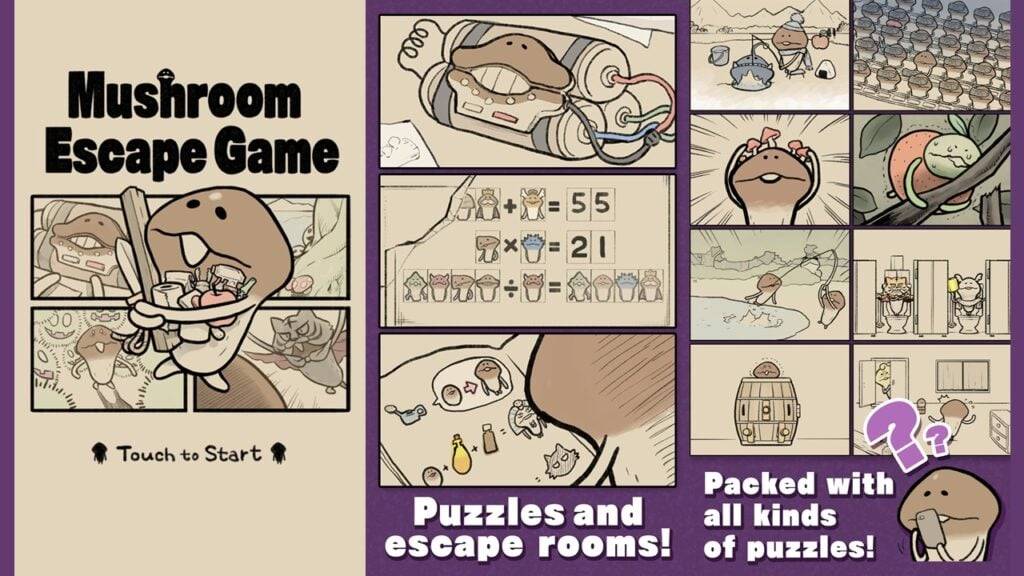
Beeworks revela a fuga de cogumelos: um novo jogo de fungos
Apr 22,2025

Pré-inscrição NET do projeto agora aberto para o spin-off de tiro em terceira pessoa do GFL2
Apr 22,2025

O local de parabéns dos noivos no KCD2 revelou
Apr 22,2025

"Problemas de sono de viagem? Compre o Dreamegg Noise Machine por US $ 8"
Apr 22,2025